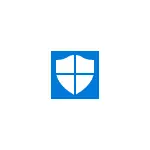
ဤသုံးသပ်ချက်တွင် - Windows 10 ကိုယ်ပိုင်အုပ်ချုပ်ခွင့်ရသောနောက်ခံလူအားမည်သို့ဖွင့်ရမည်နည်း, Windows 7, 8 နှင့် 8.1) တွင် Windows Defender Offline ကိုမည်သို့အသုံးပြုရမည်နည်း။ ကြည့်ပါ။ Windows 10 အတွက်အကောင်းဆုံးဗိုင်းရပ်စ်နှိမ်နင်းရေးသည်အကောင်းဆုံးအခမဲ့ဗိုင်းရပ်စ်နှိမ်နင်းရေး။
Windows 10 Defender Offline ကိုအသုံးပြုသည်
ကိုယ်ပိုင်အုပ်ချုပ်ခွင့်ရသည့်နောက်ခံလူကိုအသုံးပြုရန် Parameters (Gear icon သို့မဟုတ် win + i နောက်ထပ်) ကိုသွားပါ။ "Update နှင့် Security" ကိုရွေးချယ်ပြီး "Windows Defender" အပိုင်းကိုရွေးချယ်ပါ။
နောက်ခံလူများ၏အောက်ခြေတွင် "Windows ၏ကိုယ်ပိုင်အုပ်ချုပ်ခွင့်ရသူ" တစ်ခုရှိသည်။ ၎င်းကိုစတင်ရန် "check ကိုယ်ပိုင်အုပ်ချုပ်ခွင့်ရည်း" (မသိမ်းထားသောစာရွက်စာတမ်းများနှင့်အချက်အလက်များကိုသိမ်းဆည်းပြီးနောက်) ကိုနှိပ်ပါ။
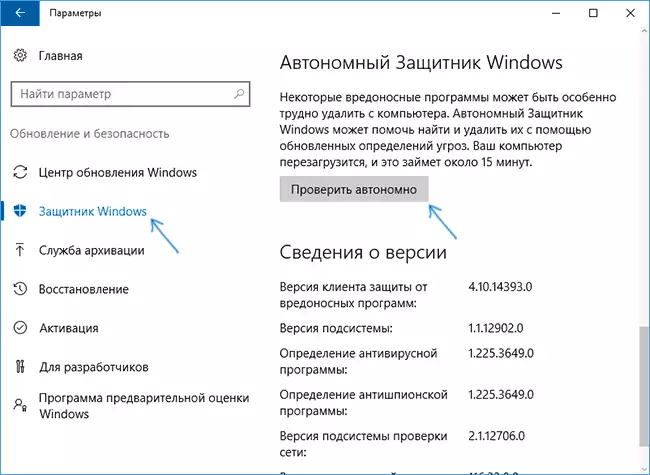
နှိပ်ပြီးနောက်ကွန်ပျူတာသည်ဗိုင်းရပ်စ်များနှင့် malware များသို့ဗိုင်းရပ်စ်များနှင့် malware များသို့အလိုအလျောက်စစ်ဆေးလိမ့်မည်။ သို့သော်၎င်းသည် Windows 10 ကိုလည်ပတ်သောအခါရှာဖွေခြင်းသို့မဟုတ်ဖယ်ရှားခြင်းများပြုလုပ်နိုင်သည်။
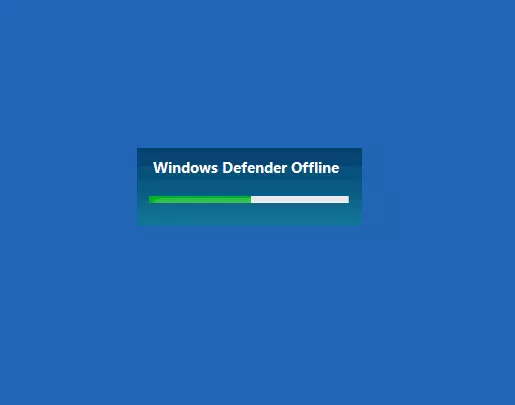
ချက်လက်မှတ်ကိုပြီးစီးပြီးနောက်ကွန်ပျူတာသည်ပြန်လည်စတင်လိမ့်မည်။ အသိပေးချက်များ၌သင်အတည်ပြုခြင်းဆိုင်ရာအစီရင်ခံစာကိုသင်တွေ့လိမ့်မည်။
Windows Defender Offline ကို download လုပ်နည်းနှင့် USB flash drive (သို့) disk ပေါ်တွင်ရေးဆွဲရမည်
Windows Defender Offline ဗိုင်းရပ်စ်ပိုးဗိုင်းရပ်စ်ပိုးဗိုင်းရပ်စ်ပိုးကို ISO ပုံရိပ်တစ်ခုအနေဖြင့်ဒေါင်းလုပ်လုပ်ခြင်း, disk ရေးသားခြင်းသို့မဟုတ်နောက်ဆက်တွဲ boot ည့်သည်များနှင့်ကွန်ပျူတာများကိုဗိုင်းရပ်စ်များနှင့်အန္တရာယ်ရှိသောပရိုဂရမ်များအဖြစ်စစ်ဆေးရန်အတွက် Microsoft ဝက်ဘ်ဆိုက်တွင်ရှိသည်။ ထို့အပြင်ဤကိစ္စတွင်၎င်းကို Windows 10 တွင်သာမကယခင် OS ၏မူကွဲများ၌သာအသုံးပြုနိုင်သည်။
သင်ဒီမှာ Windows Defender Offline ကို download လုပ်နိုင်သည်။
- http://go.microsoft.com/fwlink/?linkid=234124 - 64-bit version
- http://go.microsoft.com/fwlink/?linkid=234123 - 32-bit version
download လုပ်ပြီးနောက်ဖိုင်ကို run ပြီးအသုံးပြုမှုဆိုင်ရာစည်းကမ်းချက်များကိုသဘောတူပါ။ Windows Defender Offline ကိုအလိုအလျောက်နေရာချထားပါ။
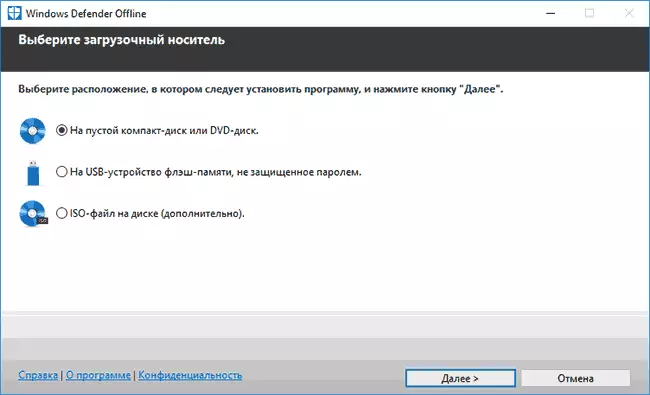
ထို့နောက်၎င်းသည်လုပ်ထုံးလုပ်နည်းပြီးဆုံးခြင်းကိုစောင့်ဆိုင်းရန်သာစောင့်ဆိုင်းရန်သာကျန်ရှိလိမ့်မည် (သင်၏ကွန်ပျူတာသို့မဟုတ်လက်တော့ပ်ကိုစစ်ဆေးရန်ကိုယ်ပိုင်အုပ်ချုပ်ခွင့်ရသည့် Windows Poo ရှိသည့် boot drive ကိုအသုံးပြုပါမည် (ဤစစ်ဆေးမှုအမျိုးအစားတွင်သီးခြားဆောင်းပါးတစ်ခုရှိသည် flash drives တွေကို) ။
